Autor:
Roger Morrison
Data Utworzenia:
18 Wrzesień 2021
Data Aktualizacji:
1 Lipiec 2024

Zawartość
To wikiHow wyjaśnia, jak ustawić wysokość i szerokość obrazu za pomocą HTML (HyperText Markup Language).
- „Szerokość” wskazuje szerokość obrazu w pikselach.
- „Wysokość” wskazuje wysokość obrazu w pikselach.
- W HTML 4.01 wysokość można zdefiniować w pikselach lub procentach. W HTML5 wartość musi być podana w pikselach.
Do kroku
 Edytuj plik, dla którego chcesz wyświetlić obraz. na przykład: default.html
Edytuj plik, dla którego chcesz wyświetlić obraz. na przykład: default.html 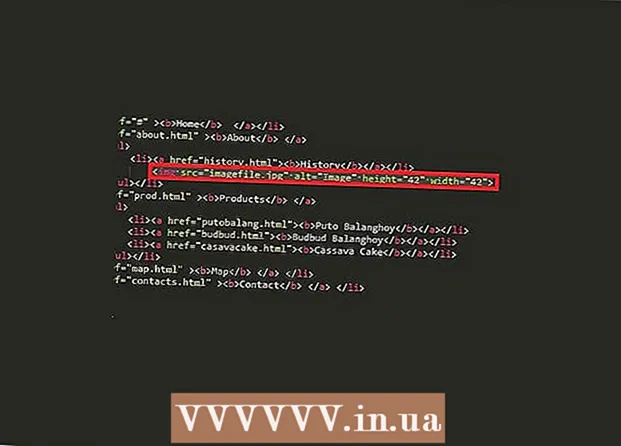 Dodaj tę linię do swojego skryptu
Dodaj tę linię do swojego skryptu - img src = "plik_obrazu.webp" alt = "Wysokość obrazu" = "42" szerokość = "42">
- src to ścieżka do pliku obrazu.
- alt to etykieta, którą nadajesz swojemu obrazowi.
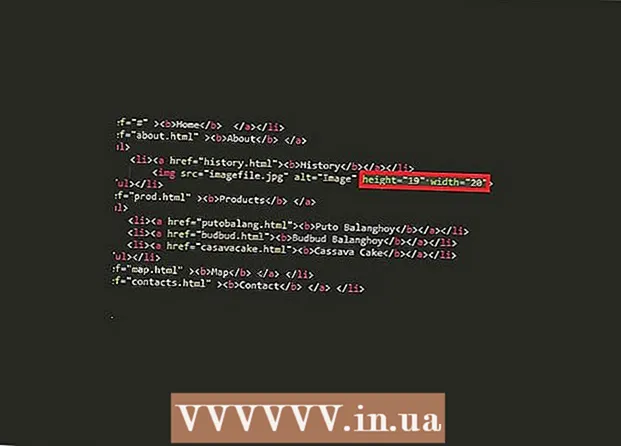 Zastąp „wysokość” i „szerokość”, jak chcesz, na przykład wysokość = „19” szerokość = „20”
Zastąp „wysokość” i „szerokość”, jak chcesz, na przykład wysokość = „19” szerokość = „20” 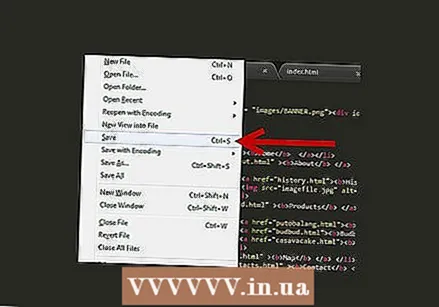 Zapisz plik i otwórz go w dowolnej przeglądarce, aby zobaczyć efekt. Atrybut „szerokość” jest obsługiwany we wszystkich głównych przeglądarkach, takich jak Google Chrome, Safari, Mozilla Firefox, Opera, Internet Explorer itp.
Zapisz plik i otwórz go w dowolnej przeglądarce, aby zobaczyć efekt. Atrybut „szerokość” jest obsługiwany we wszystkich głównych przeglądarkach, takich jak Google Chrome, Safari, Mozilla Firefox, Opera, Internet Explorer itp.
Porady
- Zawsze określaj atrybuty wysokości i szerokości obrazów. Jeśli wysokość i szerokość są ustawione, miejsce wymagane na obraz zostanie zarezerwowane po załadowaniu strony. Jednak bez tych atrybutów przeglądarka nie zna rozmiaru obrazu i nie można dla niego zarezerwować odpowiedniego miejsca. W efekcie układ strony zmienia się podczas ładowania (podczas ładowania obrazów).
- Zmniejszenie rozmiaru dużego obrazu poprzez dostosowanie jego wysokości i szerokości zmusza użytkownika do pobrania dużego obrazu (nawet jeśli na stronie wygląda na mały). Aby tego uniknąć, należy przeskalować obraz za pomocą programu przed umieszczeniem go na stronie.



